Kérdés
Probléma: Hogyan lehet kijavítani „A kiadót letiltották a szoftver futtatásában az Ön gépén” hiba Windows rendszeren?
Megpróbáltam telepíteni a McAfee-t, de a telepítés a következő hibaüzenettel végződött: „A kiadót letiltották a szoftver futtatásában az Ön gépén.” Furcsának tűnik számomra, mivel a McAfee-t megbízható eszköznek találom. Mi lehet ennek a tettes?
Megoldott Válasz
„A kiadót letiltották a szoftver futtatásában az Ön gépén” egy Windows hibaüzenet, amely bizonyos szoftverek digitális tanúsítványaival kapcsolatos problémákat jelzi. A digitális aláírás meghatározott számjegyekből áll, amelyek a programok azonosítójaként szolgálnak, akárcsak egy személy jelszava vagy felhasználóneve. Minden jogszerű alkalmazás digitálisan alá van írva, ami azt jelenti, hogy a fejlesztő minden felelősséget vállal a termékért, és biztosítja annak biztonságos használatát. „A kiadót letiltották a szoftver futtatásában az Ön gépén” hibaüzenet jelenik meg, amikor biztonsági szoftvert próbál letölteni vagy telepíteni. Ha megkapta ezt a felugró figyelmeztetést, ellenőrizze még egyszer, hogy a telepített program száz százalékban biztonságos-e.
Egyéb „A kiadót letiltották a szoftver futtatásában az Ön gépén” okok
A sérült rendszer javításához meg kell vásárolnia a licencelt verziót Reimage Reimage.
Ha a telepíteni vagy futtatni kívánt biztonsági szoftver legitim, és digitálisan aláírták, a Az ok, amiért a számítógépe „A kiadót letiltották a szoftver futtatásában a gépen” figyelmeztetést generálhat Legyél a CertLock trójai. Lehetséges, hogy ez a trójai egy rosszindulatú e-mail melléklet, hamis pop-up hirdetés végrehajtása, drive-by-download vagy egyéb illegális módszerek végrehajtása után beszivárgott a trójai falóba. Amint bekerül a célrendszerbe, beadja a megbízható biztonsági szállítók tanúsítványait a HKLM\SOFTWARE\Microsoft\SystemCertificates\Disallowed\Certificates\ Rendszerleíró kulcs. Következésképpen a rendszer a megfelelő biztonsági szoftvert nem megfelelőnek ismeri fel.
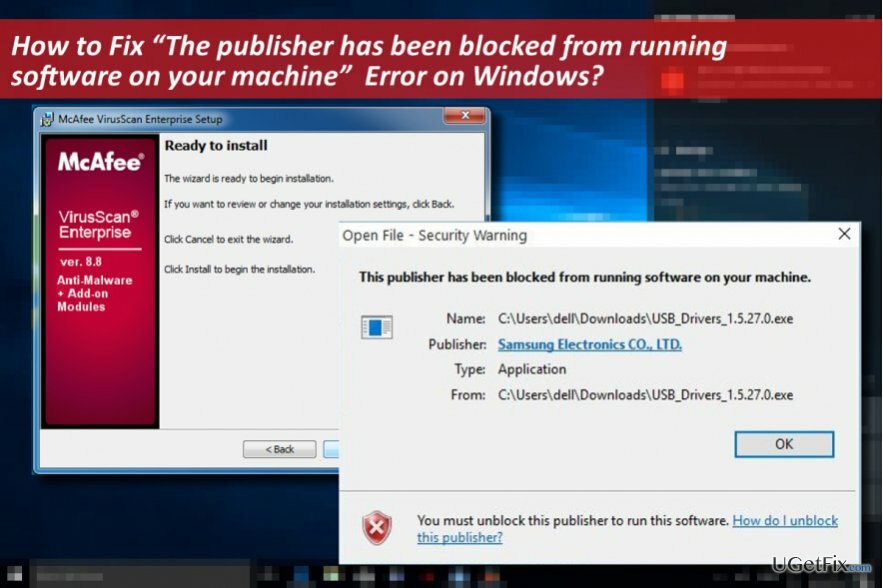
A CertLock Trojan által blokkolt programok listája
A sérült rendszer javításához meg kell vásárolnia a licencelt verziót Reimage Reimage.
Amint azt a Bleepingcomputer közölte, „A kiadót letiltották a szoftver futtatásában az Ön gépén” figyelmeztetés megakadályozza a következő programok telepítését:
AVAST, AVG, Adaware, Avira, Bitdefender, BullGuard, CURIOLAB, Check Point Software, Comodo, Doctor Web Ltd, ESET, Emsisoft, F-Secure, FRISK, GData, K7, Kaspersky Lab, Malwarebytes, McAfee, PC Tools, Panda, SUPERAntiSpyware, Safer Networking, Symantec, ThreatTrack Security, Total Defense, Trend Micro és Webroot.
Mi a célja ennek a trójai falónak?
A sérült rendszer javításához meg kell vásárolnia a licencelt verziót Reimage Reimage.
Bár a CertLock önmagában nem vírus, a biztonsági szakértők erősen javasolják, hogy azonnal távolítsák el. Ennek a kiberfenyegetésnek az a célja, hogy gyengítse a számítógép biztonságát, és megnyissa a hátsó ajtót a súlyos vírusok előtt. A nem reagáló szoftverprogramok és a „A kiadót letiltották a szoftver futtatását a számítógépen” figyelmeztetés mellett, a trójai a rendszer lelassulását és lefagyását is okozhatja.
„A kiadót letiltották a szoftver futtatásában az Ön gépén” hiba javítása
A sérült rendszer javításához meg kell vásárolnia a licencelt verziót Reimage Reimage.
Az egyetlen megbízható módja annak távolítsa el a CertLock Trojan programot és javítsa ki a „A kiadót letiltották a szoftver futtatásában az Ön gépén” hiba alapos vizsgálatot kell futtatni egy professzionális kártevőirtóval. Ha azt, amelyen a rendszeren fut, blokkolja a vírus, javasoljuk, hogy indítsa el a rendszert Biztonságos mód majd töltse le a programot, amely digitális aláírás nem szerepel a Tiltott aláírások listában. Javasoljuk, hogy használja ReimageMac mosógép X9. De előtte mindenképpen indítsa el a Windowst csökkentett módba:
1. nyomja meg Windows kulcs és navigáljon a Bekapcsológomb az egérkurzor segítségével.
2. Nyomja meg és tartsa lenyomva a gombot Shift gomb és válassza ki Újrakezd.
3. Amikor a rendszer elindul a Windows indítóképernyőjén, válassza a lehetőséget Hibaelhárítás.
4. Kattintson Haladó beállítások és válassza ki Indítási beállítások.
5. Válassza ki Újrakezd majd nyomja meg F5 a Biztonságos mód hálózattal engedélyezéséhez.
6. Ha kész, futtasson egy vizsgálatot a következővel ReimageMac mosógép X9 vagy egy másik vírusirtó, amelyet a CertLock trójai nem blokkol.
Javítsa ki automatikusan a hibákat
Az ugetfix.com csapata mindent megtesz annak érdekében, hogy segítsen a felhasználóknak megtalálni a legjobb megoldást a hibák kiküszöbölésére. Ha nem akar megküzdeni a kézi javítási technikákkal, kérjük, használja az automatikus szoftvert. Minden ajánlott terméket szakembereink teszteltek és jóváhagytak. Az alábbiakban felsoroljuk azokat az eszközöket, amelyek segítségével kijavíthatja a hibát:
Ajánlat
csináld most!
Letöltés FixBoldogság
Garancia
csináld most!
Letöltés FixBoldogság
Garancia
Ha nem sikerült kijavítania a hibát a Reimage használatával, kérjen segítséget ügyfélszolgálatunktól. Kérjük, adjon meg minden olyan részletet, amelyet Ön szerint tudnunk kell a problémájával kapcsolatban.
Ez a szabadalmaztatott javítási eljárás 25 millió komponensből álló adatbázist használ, amely képes pótolni a felhasználó számítógépén található sérült vagy hiányzó fájlokat.
A sérült rendszer javításához meg kell vásárolnia a licencelt verziót Reimage malware-eltávolító eszköz.

A VPN kulcsfontosságú, ha arról van szó felhasználói adatvédelem. Az online nyomkövetőket, például a cookie-kat nem csak a közösségi média platformok és más webhelyek használhatják, hanem az Ön internetszolgáltatója és a kormány is. Még ha a legbiztonságosabb beállításokat alkalmazza is a webböngészőn keresztül, akkor is nyomon követheti az internethez kapcsolódó alkalmazásokon keresztül. Emellett az adatvédelemre összpontosító böngészők, mint például a Tor, nem optimális választások a csökkent kapcsolati sebesség miatt. A legjobb megoldás a személyes adatok védelmére Privát internet-hozzáférés – legyen névtelen és biztonságos online.
Az adat-helyreállító szoftver az egyik olyan lehetőség, amely segíthet visszaállítani a fájlokat. Ha töröl egy fájlt, az nem tűnik el a levegőben – mindaddig a rendszeren marad, amíg nem írnak rá új adatot. Data Recovery Pro egy helyreállítási szoftver, amely megkeresi a merevlemezen lévő törölt fájlok működő másolatait. Az eszköz használatával megelőzheti az értékes dokumentumok, iskolai munkák, személyes képek és egyéb fontos fájlok elvesztését.